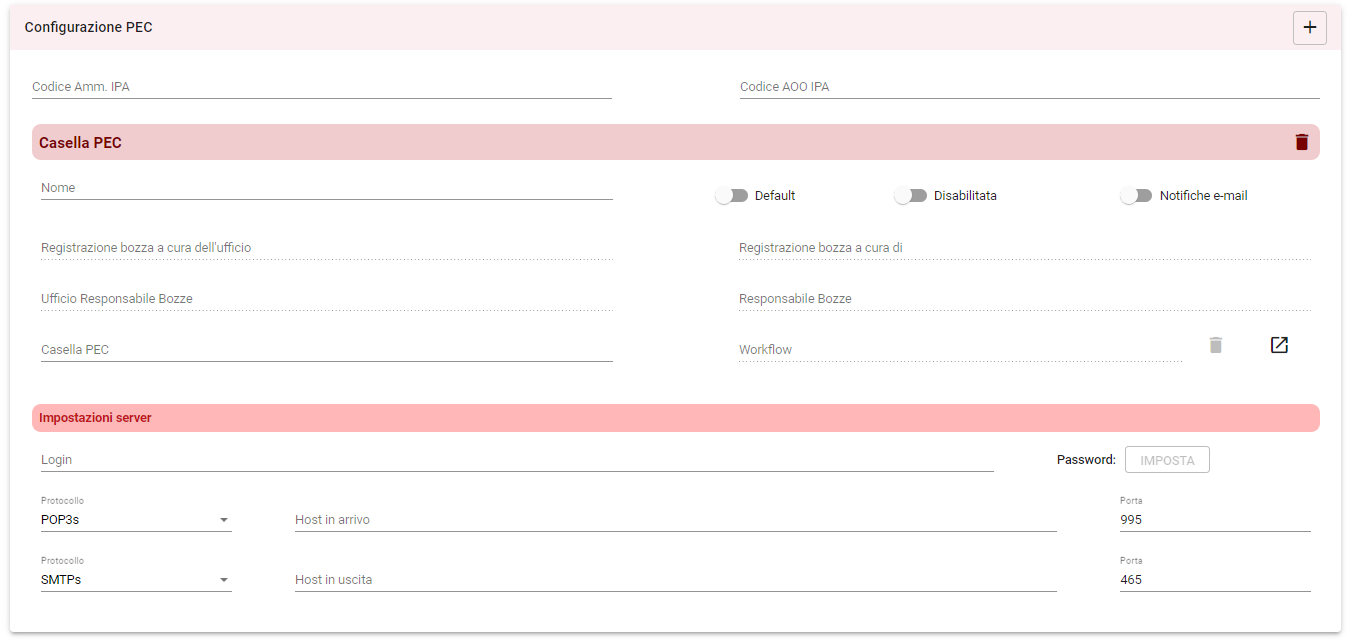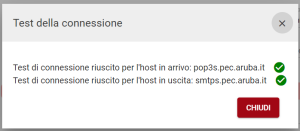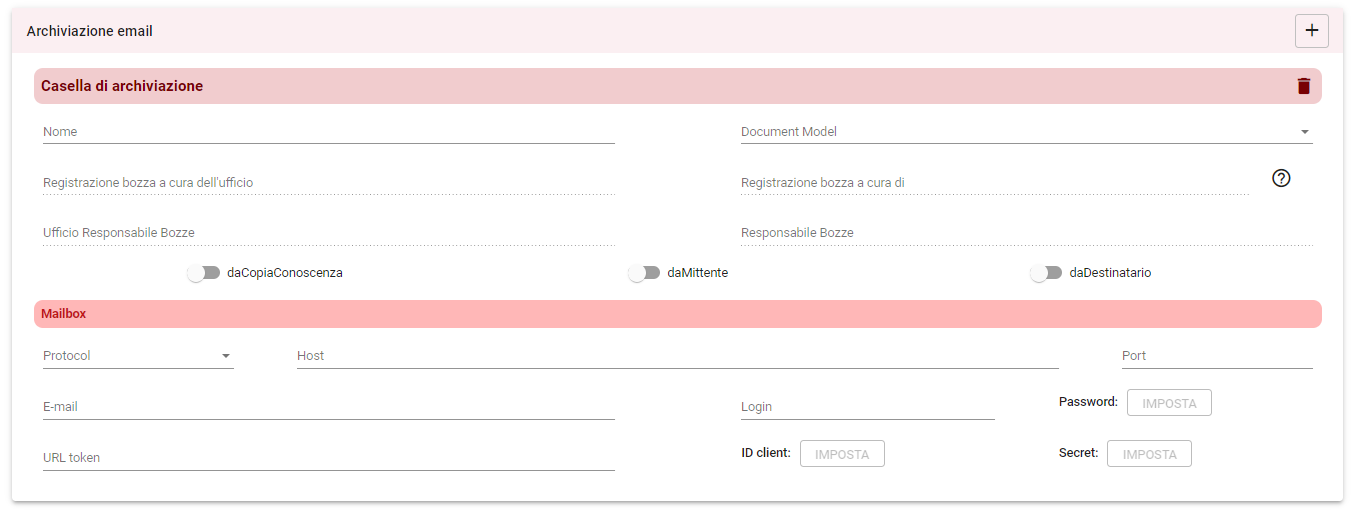...
La sezione permette di visualizzare tutti i repertori presenti nell'ambiente, di ricercarli per denominazione e attribuire all'utente i diritti di inserimento, visualizzazione o visualizzazione completa sul singolo repertorio.
| Abilita l'utente ad inserire un documento all'interno dello specifico repertorio | |
| Abilita l'utente alla visualizzazione dei documenti registrati all'interno del repertorio, solo se di sua competenza o in copia conoscenza. | |
| Abilita l'utente alla visione completa di TUTTI i documenti registrati nel repertorio. |
Se si spuntano l'icona o l'icona viene spuntata automaticamente la casella relativa alla visualizzazione .
...
Di seguito si descrivono le sezioni della maschera di inserimento di una AOO.
Sezione - Informazioni generali
La sezione contiene i seguenti campi:
...
- Responsabile della gestione documentale → campo necessario per permettere la generazione dei Registri informatici di Protocollo (tramite l'icona )
Sezione - Configurazione PEC
In ACL è possibile attivare, all'interno di una AOO, una casella di Posta Elettronica Certificata (PEC).
La PEC, a differenza della casella di archiviazione (sezione descritta successivamente), funziona come sistema di scambio e-mail certificate da ambo le parti in quanto effettua controlli sull'effettiva spedizione e ricezione delle mail e inoltre supporta la gestione delle ricevute (di accettazione, di consegna, di conferma o di annullamento di registrazione di protocollo).
Inserimento di una casella di PEC
| Info | ||
|---|---|---|
| ||
N.B. Prima di procedere alla configurazione della Casella PEC assicurarsi che non siano presenti messaggi al suo interno o che i messaggi siano inseriti all'interno di cartelle; Il rischio, infatti, è che tutti i messaggi presenti nella casella PEC confluiscano automaticamente in Titulus. |
- Nella sezione “Configurazione PEC'” si può procedere alle configurazioni della Posta Elettronica Certificata:
...
Di seguito un esempio di pop up per di un test della connessione andato a buon fine:
Sezione - Archiviazione email
In ACL è possibile attivare, all'interno di una AOO, una o più caselle di archiviazione automatica delle mail.
...
Nella sezione “Casella di archiviazione” procedere alle configurazioni per una casella di archiviazione automatica delle mail:
Nome → inserire il nome della casella di archiviazione
Document Model → selezionare dal menu a tendina una delle due tipologie di maschere utilizzabili per la visualizzazione e la ricerca delle mail pervenute alla casella
Documento non protocollato (tipologia varie) → viene utilizzata la maschera del documento non protocollato e pertanto alle registrazioni non verrà assegnato un numero di protocollo.
Bozza del protocollo in arrivo → viene utilizzata la maschera del protocollo in arrivo, ma la scelta se protocollare o cancellare la bozza viene riservata al RPA del documento.
Registrazione bozza a cura di (ex campo Operatore - Persona in T4) e Registrazione bozze a cura dell'ufficio (ex campo Operatore - Ufficio) → il valore inserito in questi campi viene visualizzato nella storia del documento e nel widget delle bozze in arrivo come creatore del documento. Si tratta di un record generato in automatico da Titulus, di conseguenza non esiste una persona fisica che crea il record. Per avere questa informazione anche nei documenti provenienti dalla email è necessario compilare questo campo. Alcune denominazioni suggerite: Registrazione bozza a cura dell'ufficio Sistemi Informativi, Registrazione bozza a cura di Casella Archiviazione.
Responsabile bozze (ex Responsabile - Persona + Matricola in T4) Ufficio responsabile bozze (ex Responsabile - Ufficio + Cod. Uff. in T4) → i valori inseriti in questi campicorrispondono al campo RPA del documento salvato automaticamente. I campi sono valorizzabili tramite lookup o ricerca automatica di utente già inserito in anagrafica. Si tratta dell'utente a cui viene assegnata la bozza Mail come RPA (l'utente scelto sarà il destinatario delle bozze Mail in arrivo e le visualizzerà nella propria vaschetta bozze e nel widget "bozze in arrivo". Tale nominativo può essere:
fisso e stabilito di default, è il caso in cui si desidera che tutte le mail pervenute alla casella siano assegnate alla medesima persona all'interno della AOO
recuperato dal mittente della mail, se viene attivato il toggle “daMittente”. L'indirizzo del mittente verrà ricercato nel campo email delle persone interne. Se l'indirizzo viene trovato la persona cui questo appartiene viene impostata come RPA del documento.
recuperato dal destinatario della mail, se viene attivato il toggle “daDestinatario”. L'indirizzo del destinatario verrà cercato nel campo email delle persone interne. Se l'indirizzo viene trovato la persona cui questo appartiene viene impostata come RPA del documento.
- se si desidera che i Copia Conoscenza della mail vengano inseriti come cc del documento, attivare il toggle “daCopiaConoscenza” (questi nominativi potranno essere recuperati dalla mail solo se il loro indirizzo email è presente nel campo email delle persone interne).
Nella sottosezione Mailbox: sono contenute le informazioni sulla casella di posta elettronica, in particolare
Protocol / Host / Port → in questi campi inserire i dati del server; nel menù a tendina sono selezionabili i protocolli utilizzabili in Titulus per dialogare col server di posta; Titulus riporta in automatico la porta standard utilizzata nei messaggi Mail, il campo è comunque editabile qualora fosse necessario.
Email → il valore deve essere l'indirizzo di posta elettronica
Login e Password → i campi devono essere compilati con login e password della casella
- URL token
- ID client
- Secret
- Test connessioni → la presente icona permette di testare la raggiungibilità da parte del server dell'indirizzo inserito (l'icona compare solo dopo aver inserito un indirizzo mail e compilati i campi login e password), sia per la ricezione che per la spedizione dei messaggi.
NB: Con la casella di Archiviazione si può solo ricevere e archiviare mail in Titulus ma non spedire.
...